Thay đổi cài đặt âm thanh trên Apple TV 4K
Trên Apple TV 4K, bạn có thể tạm thời điều chỉnh cài đặt âm thanh trong khi phát lại hoặc thực hiện điều chỉnh trong Cài đặt để đặt các tùy chọn mặc định của bạn.
Điều chỉnh cài đặt âm thanh trong khi phát lại
Bạn có thể điều chỉnh một số cài đặt âm thanh của Apple TV 4K trong khi video hoặc âm thanh đang phát.
Trong khi phát lại, hãy hiển thị các điều khiển phát lại, sau đó chọn
 .
.Chọn một tùy chọn âm thanh từ menu bật lên:
Cải thiện hội thoại: Chọn Cải thiện thêm để làm cho nội dung hội thoại nổi bật hơn nữa (việc này có thể làm thay đổi bản phối âm thanh gốc), Cải thiện để làm cho nội dung hội thoại nổi bật hơn với tác động tối thiểu đến bản phối âm thanh gốc hoặc Tắt.
Mẹo: Để có độ rõ tối đa, bạn có thể thêm Tách biệt dưới dạng một tùy chọn menu bằng cách bật trong Cài đặt Trợ năng. Hãy xem Thêm tùy chọn Tách lời nói làm tùy chọn Cải thiện hội thoại trên Apple TV 4K.
Giảm âm thanh lớn: Hạ thấp mức âm thanh tổng thể bằng cách giảm khoảng động sao cho các hiệu ứng âm thanh và nhạc lớn có âm lượng nhỏ hơn các âm thanh khác.
Rãnh âm thanh: Bật mô tả âm thanh (AD) hoặc chọn ngôn ngữ mà bạn muốn chuyển đổi sang.
Ghi chú: Các tùy chọn có sẵn phụ thuộc vào nội dung đang phát, loa hoặc tai nghe bạn đang sử dụng và kiểu máy Apple TV mà bạn có.
Để đóng menu bật lên, hãy nhấn
 hoặc
hoặc 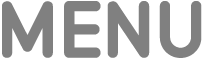 trên điều khiển từ xa.
trên điều khiển từ xa.
Đặt tùy chọn cài đặt âm thanh mặc định
Theo mặc định, Apple TV 4K sử dụng định dạng âm thanh tốt nhất có sẵn, bao gồm Dolby Atmos nếu thiết bị âm thanh của bạn hỗ trợ. Bạn có thể điều chỉnh thủ công định dạng âm thanh cũng như các cài đặt âm thanh khác liên quan đến ngôn ngữ, hiệu ứng âm thanh, v.v.
Đi tới Cài đặt
 trên Apple TV 4K.
trên Apple TV 4K.Đi tới Video và Âm thanh, sau đó điều chỉnh bất kỳ cài đặt nào được liệt kê bên dưới.
Ghi chú: Một số tùy chọn chỉ xuất hiện nếu TV của bạn hỗ trợ.
Tùy chọn
Mô tả
Đầu ra âm thanh
Chọn để phát âm thanh thông qua loa TV hoặc tai nghe hay loa khác.
Apple TV 4K: Nếu bạn kết nối một hoặc hai loa HomePod với Apple TV 4K để có âm thanh vòm rạp hát gia đình thì tất cả âm thanh, bao gồm âm thanh bấm điều hướng, đều được định tuyến đến loa HomePod. Hãy xem Sử dụng các loa HomePod hoặc được hỗ trợ AirPlay để có âm thanh stereo và rạp hát gia đình trên Apple TV 4K.
Định dạng âm thanh
Để tắt Dolby Atmos, hãy chọn Định dạng âm thanh, sau đó tắt Dolby Atmos.
Nếu bạn đang gặp phải các sự cố phát lại với thiết bị chỉ hỗ trợ các định dạng âm thanh cụ thể, hãy chọn Thay đổi định dạng và chọn Dolby Digital 5.1 hoặc Stereo.
Cải thiện hội thoại
Chọn một cài đặt mặc định cho việc phát lại phim và chương trình TV. Tùy chọn Cải thiện thêm làm cho nội dung hội thoại rất nổi bật nhưng có thể làm thay đổi bản phối âm thanh gốc, tùy chọn Cải thiện làm cho nội dung hội thoại nổi bật hơn với tác động tối thiểu đến bản phối âm thanh gốc và tùy chọn Tắt sẽ tắt tính năng cải thiện hội thoại.
Ghi chú: Để có độ rõ tối đa, bạn có thể thêm Tách biệt dưới dạng một tùy chọn menu bằng cách bật trong Cài đặt Trợ năng. Hãy xem Thêm tùy chọn Tách lời nói làm tùy chọn Cải thiện hội thoại trên Apple TV 4K.
Giảm âm thanh lớn
Bật để hạ thấp mức âm thanh tổng thể cho tất cả âm thanh bằng cách giảm khoảng động.
Bấm điều hướng
Bật để nghe thấy tiếng bấm khi điều hướng tới các mục khác trong Apple TV 4K.
Hiệu ứng âm thanh và nhạc
Bật để nghe các hiệu ứng âm thanh trong khi thực hiện các tác vụ trên Apple TV 4K như mở hoặc đóng các ứng dụng.
Chế độ Âm thanh
Chọn Tự động để cho phép Apple TV 4K tự động chuyển đổi chế độ âm thanh để có đầu ra âm thanh tốt nhất. Chọn 16-bit nếu TV của bạn yêu cầu âm thanh 16-bit.
Ngôn ngữ âm thanh
Chọn Tự động để cho phép video tự động phát bằng ngôn ngữ gốc hoặc mặc định của chúng. Chọn một ngôn ngữ khác để nghe âm thanh lồng tiếng bằng ngôn ngữ đó khi có sẵn.